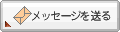2018年07月30日
Windows10起動後、遅くなる。
Windowsの起動は問題ないのですが、その後、動作がかなり遅くなる。
アプリを開こうとしても、フリーズしているような感じ。
ハードディスクのアクセスは常に100%のようなんですが。。。
Windowsのアップデートもエラーになっているようです。
とのお問合せ。
持ち込まれたデスクトップは、マザーボードメーカーASUS製のミドルタワー型。
M70AD
Windows10 Home 64bit
電源を入れてみると、確かにデスクトップの表示までは問題ありません。
ネットを開いてみると開きます。
ただ、ハードディスクのアクセスはほぼ100%のまま。
このデスクトップには、ハードディスクのアクセスLEDがないので、タスクマネージャから確認しています。
SMARTを見てみると、、、、、、、、確かに、時間がかかります、、、、、、、
代替えセクタが15。保留や不可は、500ヶ所以上。
交換が必要ですね。
レポートでは、配線やケーブル、コネクタ類の取り外しは、特に注意が必要となるもの以外は記載していません。
作業中、適時、外すようにします。
さらに、不具合の出ている、純正のノート用ブルーレイドライブを取り外すことに。
丸印のプラスチック製のマウンタに、固定用の「引っかかり」があるので↓

下へ押し下げて、前面に引き抜きます。
ハードディスクを取り外す前に、ケース反対側の側板も取り外し。
そこまで取外したら、、、ついでなので、前面のパネルも取外してほこりをお掃除↓

本体側前面もきれいに↓

5インチベイには、ご依頼のお客様が増設したブルーレイドライブが付いていましたが、取外しています。
パソコン上面のパネルは、丸印の「引っかかり」を押し上げながら、本体後方にずらすようにして取り外し↓

画像の通り、配線が繋がっているので注意。
ハードディスクも取り出し。
右側が不具合発生の1TB Seagate ST1000DX00 ↓

左側が、交換に使用する500GB 日立 HUA721050KLA330
と、ここで純正のハードディスクを調べてみると、ハードディスクにSSDを内蔵したハイブリット型と判明。
通常のハードディスクに交換すると、動作速度が感覚的に分かる程に遅くなります。
ただし、ハイブリット型のハードディスクを使用すると、パーツ代がそれなりに増えてしまいます。
お客様に状況を説明し、普通のハードディスクで対応することに。
交換用のハードディスクを取り付けるのですが、純正のハードディスクは、3.5インチベイのいちばん上、ブルーレイドライブの直下にありました。
出来れば、振動の起こりがちな光学ドライブからは離れた位置にハードディスクを取り付けたいのですが、、、
3.5インチベイのいちばん下には、何やら黒い物体が取り付けられていて、マザーボードと10本近くのケーブルで繋がれている。。。
ネジを外して取り出してみると、、、バッテリーです↓

そういえば、本体上面にスマホ等に無接触で充電ができる装置が付いているので、それ用でしょうか。
バッテリーは、動作時に発熱もあるので、ハードディスクがあったいちばん上に位置替え。
バッテリーのあった位置に、ハードディスクを取り付け。
これで、ブルーレイドライブからの振動も、バッテリーからの熱の影響も、最小限となりそうです。
ブルーレイドライブ、上面パネル、前面パネル、マザーボード側の側板を元通り取り付け。
CPUクーラーも、一旦取外してほこりを除去↓

マザーボード上もきれいにしました。
Windows10 のインストールメディア用isoファイルをダウンロード、DVD作成、セットアップ完了↓

デジタルライセンスもOK。
以前の状態からの違いは、ハードディスクの交換とブルーレイドライブが2台→1台ですが、問題ないようです。
Windowsのアップデートを手動で開始すると、ドライバー関連がエラーとなりましたが↓

何度か繰り返しているうちに上手くいきました。
が、、、
nVIDIAのグラフィックドライバのみ、エラー解消せず。。。
メーカーサイトより、Windows10用のドライバをダウンロードし適応OKとなりました。
WindowsのセットアップのみでOKとのことでしたので、Cドライブのクリーンアップとデフラグを行い作業完了。
お預かりの翌々日にお引渡しできました。
ありがとうございます。
パソコン診療所
うえはら
アプリを開こうとしても、フリーズしているような感じ。
ハードディスクのアクセスは常に100%のようなんですが。。。
Windowsのアップデートもエラーになっているようです。
とのお問合せ。
持ち込まれたデスクトップは、マザーボードメーカーASUS製のミドルタワー型。
M70AD
Windows10 Home 64bit
電源を入れてみると、確かにデスクトップの表示までは問題ありません。
ネットを開いてみると開きます。
ただ、ハードディスクのアクセスはほぼ100%のまま。
このデスクトップには、ハードディスクのアクセスLEDがないので、タスクマネージャから確認しています。
SMARTを見てみると、、、、、、、、確かに、時間がかかります、、、、、、、
代替えセクタが15。保留や不可は、500ヶ所以上。
交換が必要ですね。
レポートでは、配線やケーブル、コネクタ類の取り外しは、特に注意が必要となるもの以外は記載していません。
作業中、適時、外すようにします。
さらに、不具合の出ている、純正のノート用ブルーレイドライブを取り外すことに。
丸印のプラスチック製のマウンタに、固定用の「引っかかり」があるので↓
下へ押し下げて、前面に引き抜きます。
ハードディスクを取り外す前に、ケース反対側の側板も取り外し。
そこまで取外したら、、、ついでなので、前面のパネルも取外してほこりをお掃除↓
本体側前面もきれいに↓
5インチベイには、ご依頼のお客様が増設したブルーレイドライブが付いていましたが、取外しています。
パソコン上面のパネルは、丸印の「引っかかり」を押し上げながら、本体後方にずらすようにして取り外し↓
画像の通り、配線が繋がっているので注意。
ハードディスクも取り出し。
右側が不具合発生の1TB Seagate ST1000DX00 ↓
左側が、交換に使用する500GB 日立 HUA721050KLA330
と、ここで純正のハードディスクを調べてみると、ハードディスクにSSDを内蔵したハイブリット型と判明。
通常のハードディスクに交換すると、動作速度が感覚的に分かる程に遅くなります。
ただし、ハイブリット型のハードディスクを使用すると、パーツ代がそれなりに増えてしまいます。
お客様に状況を説明し、普通のハードディスクで対応することに。
交換用のハードディスクを取り付けるのですが、純正のハードディスクは、3.5インチベイのいちばん上、ブルーレイドライブの直下にありました。
出来れば、振動の起こりがちな光学ドライブからは離れた位置にハードディスクを取り付けたいのですが、、、
3.5インチベイのいちばん下には、何やら黒い物体が取り付けられていて、マザーボードと10本近くのケーブルで繋がれている。。。
ネジを外して取り出してみると、、、バッテリーです↓
そういえば、本体上面にスマホ等に無接触で充電ができる装置が付いているので、それ用でしょうか。
バッテリーは、動作時に発熱もあるので、ハードディスクがあったいちばん上に位置替え。
バッテリーのあった位置に、ハードディスクを取り付け。
これで、ブルーレイドライブからの振動も、バッテリーからの熱の影響も、最小限となりそうです。
ブルーレイドライブ、上面パネル、前面パネル、マザーボード側の側板を元通り取り付け。
CPUクーラーも、一旦取外してほこりを除去↓
マザーボード上もきれいにしました。
Windows10 のインストールメディア用isoファイルをダウンロード、DVD作成、セットアップ完了↓
デジタルライセンスもOK。
以前の状態からの違いは、ハードディスクの交換とブルーレイドライブが2台→1台ですが、問題ないようです。
Windowsのアップデートを手動で開始すると、ドライバー関連がエラーとなりましたが↓
何度か繰り返しているうちに上手くいきました。
が、、、
nVIDIAのグラフィックドライバのみ、エラー解消せず。。。
メーカーサイトより、Windows10用のドライバをダウンロードし適応OKとなりました。
WindowsのセットアップのみでOKとのことでしたので、Cドライブのクリーンアップとデフラグを行い作業完了。
お預かりの翌々日にお引渡しできました。
ありがとうございます。
パソコン診療所
うえはら